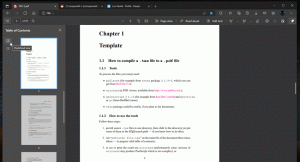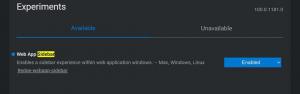Hoe gebruikersmappen toevoegen aan het startmenu in Windows 10
Met Windows 10 kan de gebruiker mappen zoals documenten, afbeeldingen, video's en andere mappen rechtstreeks vanuit het gebruikersprofiel toevoegen aan het menu Start. Standaard zijn ze niet aanwezig, dus veel gebruikers proberen ze niet toe te voegen. Het is erg handig om die mappen in het menu Start te hebben ingeschakeld, omdat u ze sneller kunt openen.
In Windows 10 is het Start-menu compleet anders. Het heeft niets gemeen met de eerdere implementaties. Het is een Universal Windows Platform (UWP) -app die de lijst met geïnstalleerde apps combineert met Live Tiles en snelkoppelingen die in het rechterdeelvenster zijn vastgemaakt.
beginnend met bouwen 14951, Windows 10 stelt u in staat om links toe te voegen aan de gebruikersmappen in de Start menu. De volgende mappen kunnen worden toegevoegd:
- Documenten
- Downloads
- Muziek
- Afbeeldingen
- Videos
- Thuisgroep
- Netwerk
- Persoonlijke map
Elke genoemde map kan zichtbaar zijn aan de linkerkant van het menu Start, onder uw accountafbeelding. Naast mappen kunt u Instellingen en Verkenner toevoegen of verwijderen.
Hier is hoe het kan.
Voeg gebruikersmappen toe aan het startmenu in Windows 10
- Open de app Instellingen.
- Ga naar Personalisatie -> Begin.
- Scroll naar beneden in het rechter gedeelte tot je de link ziet met de naam Kies welke mappen op Start verschijnen. Klik Het.
- Kies uit de lijst met mappen de gewenste items om ze te zien in het Start-menu aan de linkerkant. Het is een goed idee om Verkenner, Downloads, Documenten en de Persoonlijke map toe te voegen om snel toegang te krijgen tot die locaties:
Je bent klaar!
De ingeschakelde locaties verschijnen als glyph-pictogrammen in de linkerbenedenhoek van het menu Start:
U kunt de linkerkant van het menu uitvouwen om hun namen te zien door op het "hamburger"-pictogram (drie horizontale lijnen) in de linkerbovenhoek van Start te klikken. Als je een apparaat met touchscreen hebt, kun je ook op hun pictogrammen tikken en deze ingedrukt houden om hun namen te zien.
Tip: Beginnend met Windows 10 Build 17074, kunt u met de rechtermuisknop klikken in de rechterbenedenhoek van het menu Start en selecteren: Personaliseer deze lijst in het contextmenu. Zie de volgende schermafbeelding:
Hierdoor wordt de genoemde instellingenpagina direct geopend.
Dat is het.